
Si su unidad flash USB, tarjeta SD u otra unidad no funciona del todo bien, "limpiar" la unidad y eliminar sus particiones es una posible solución. Esto puede solucionar problemas con una unidad que no se puede formatear o una que muestra la capacidad incorrecta.
RELACIONADO: Cómo administrar particiones en Windows sin descargar ningún otro software
Este truco también elimina las particiones que no puede eliminar con herramientas normales, como la gráfica Gestión de discos herramienta de partición de disco integrada en Windows. El proceso que cubriremos aquí borra por completo la tabla de particiones de un disco, lo que le permite volver a configurarlo.
Advertencia : Este proceso borra por completo todo el disco que seleccione, así que asegúrese de hacer una copia de seguridad de los archivos importantes primero. También debe tener mucho cuidado de especificar el disco correcto, o podría borrar accidentalmente el incorrecto.
Paso uno: inicie un símbolo del sistema como administrador
Primero, deberá iniciar una ventana de símbolo del sistema como administrador. En Windows 10 u 8.1, haga clic con el botón derecho en el botón Inicio (o presione la tecla de Windows + X) y seleccione "Símbolo del sistema (Administrador)".
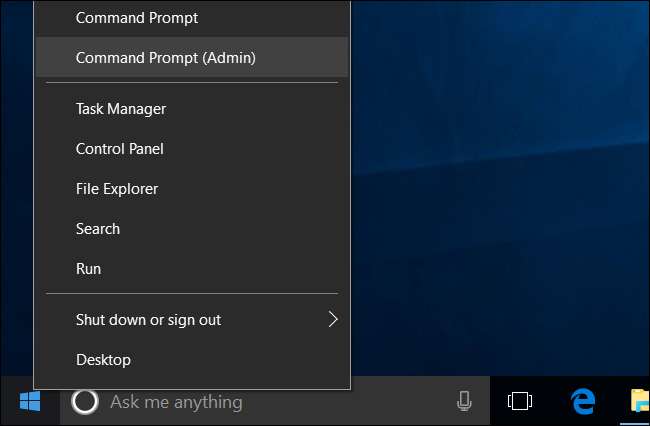
Nota : Si ve PowerShell en lugar de Símbolo del sistema en el menú Usuarios avanzados, es un cambio que se produjo con el Actualización de creadores para Windows 10 . Es muy fácil volver a mostrar el símbolo del sistema en el menú Usuarios avanzados si lo desea, o puede probar PowerShell. Puedes hacer casi todo en Potencia Shell que puede hacer en el símbolo del sistema, incluido el comando que usamos en este artículo, además de muchas otras cosas útiles.
RELACIONADO: Cómo volver a colocar el símbolo del sistema en el menú de usuarios avanzados de Windows + X
En Windows 7, abra el menú Inicio y busque "cmd". Haga clic con el botón derecho en el acceso directo "Símbolo del sistema" que aparece y luego seleccione "Ejecutar como administrador".
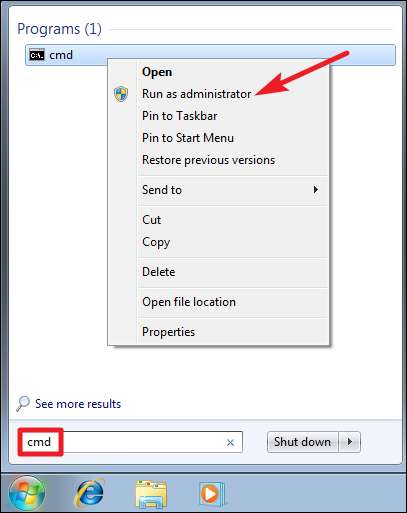
Paso dos: use "diskpart" para limpiar un disco
Usaremos el
diskpart
comando para limpiar el disco. Antes de continuar, asegúrese de haber conectado la unidad flash USB, la tarjeta SD o cualquier otra unidad que desee limpiar.
Para iniciar la herramienta diskpart, escriba el siguiente comando en el símbolo del sistema y luego presione Entrar:
diskpart
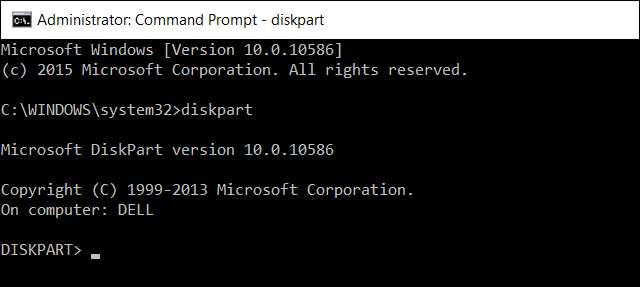
Observe que el mensaje cambia a "DISKPART>" para indicar que ahora está emitiendo comandos para esa herramienta.
A continuación, tenga
diskpart
enumere los discos conectados a la computadora escribiendo el siguiente comando y luego presionando Enter:
lista de disco
Examine la salida del comando para identificar el número de disco que desea limpiar. ¡Ten mucho cuidado aquí! Si selecciona el número de disco incorrecto, limpiará el disco incorrecto y podría perder datos importantes.
En la captura de pantalla siguiente, podemos ver que el "Disco 0" tiene un tamaño de 238 GB y el "Disco 1" tiene un tamaño de 14 GB. Sabemos que nuestra unidad USB particular tiene un tamaño de 14 GB. Esto nos dice que el Disco 1 es la unidad USB conectada a la computadora y el Disco 0 es la unidad interna del sistema de la computadora.

RELACIONADO: Cómo administrar particiones en Windows sin descargar ningún otro software
Si tiene algún problema para identificar el número de disco correcto, también puede activar el Gestión de discos herramienta. Le mostrará los números de disco junto con las letras que Windows le ha asignado, lo que facilita la identificación de un disco en particular.
Cuando sepa el número de disco que desea seleccionar, escriba el siguiente comando, reemplazando # con el número del disco que identificó anteriormente. Nuevamente, asegúrese de tener el número de disco correcto.
seleccionar disco #
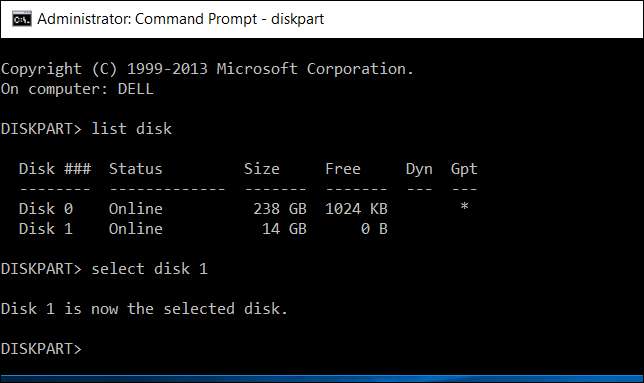
Ahora que ha seleccionado el disco, cualquier otro comando que emita al
diskpart
La herramienta se ejecutará en el disco seleccionado. Para borrar completamente la tabla de particiones del disco seleccionado, escriba el siguiente comando y luego presione Enter. Recuerde, este comando borrará completamente el disco, así que asegúrese de tener una copia de seguridad de los archivos importantes.
limpiar
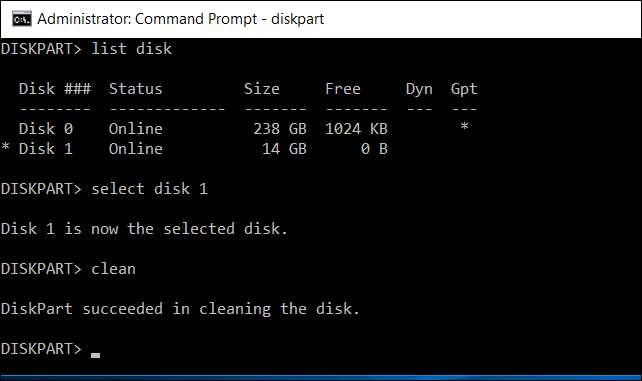
Verá un mensaje que indica que "DiskPart logró limpiar el disco" si todo funcionó correctamente. Ya ha terminado. Cierre la ventana del símbolo del sistema para continuar.
Paso tres: particione y formatee el disco
Ahora debería poder inicializar, particionar y formatear el disco como lo haría normalmente, utilizando la herramienta gráfica de administración de discos integrada en Windows. También puede utilizar el
diskpart
comando para hacer esto, pero probablemente sea más fácil usar la interfaz gráfica.
Para iniciar la Administración de discos en Windows 10 u 8.1, haga clic con el botón derecho en el botón Inicio y seleccione "Administración de discos". En Windows 7, presione la tecla de Windows + R, escriba "diskmgmt.msc" en el cuadro de diálogo Ejecutar que aparece y presione Entrar.
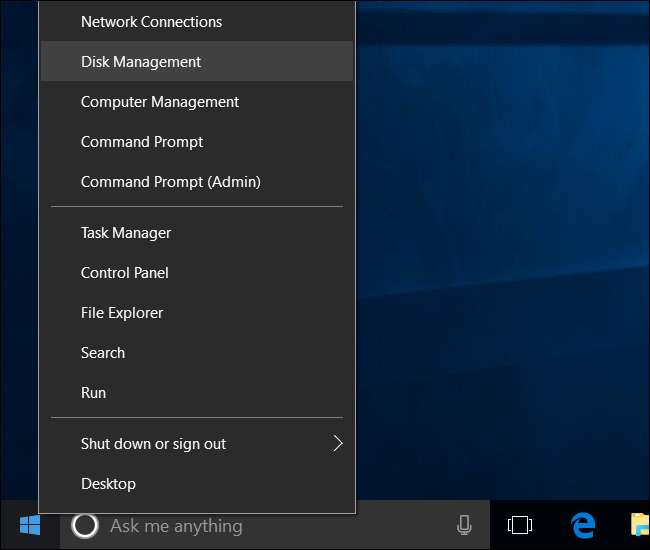
Verá que el disco ahora no tiene particiones. Haga clic derecho en el espacio no asignado y seleccione "Nuevo volumen simple" para crear una partición en el disco y formatearlo con el sistema de archivos que desee. De forma predeterminada, Windows creará una única partición que abarcará todo el disco.
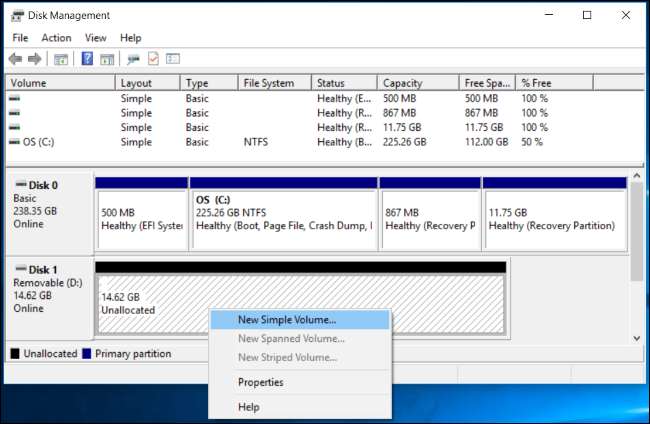
Si este método no funcionó, por ejemplo, si limpiaste correctamente la unidad pero no parecía funcionar normalmente cuando intentas particionarla, o si
diskpart
no puede ver el disco o limpiarlo correctamente; es posible que la unidad esté dañada físicamente y ya no funcione correctamente. Pero "limpiar" la unidad con
diskpart
es una solución que puede devolverle la vida a unidades que de otra manera parecerían rotas.







